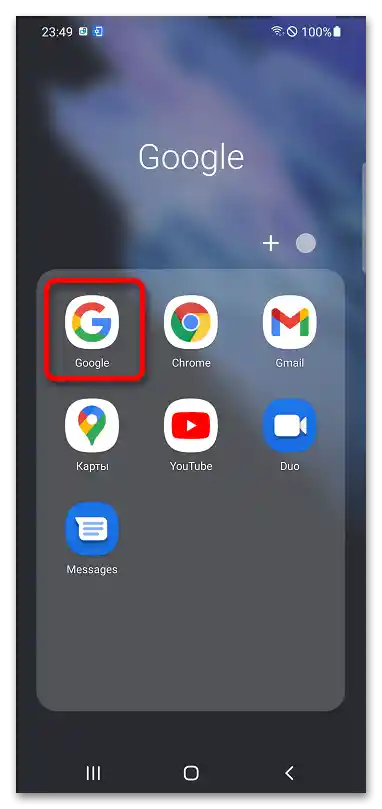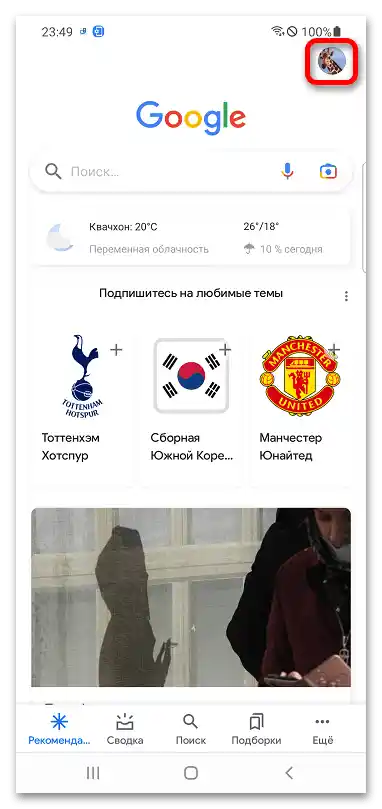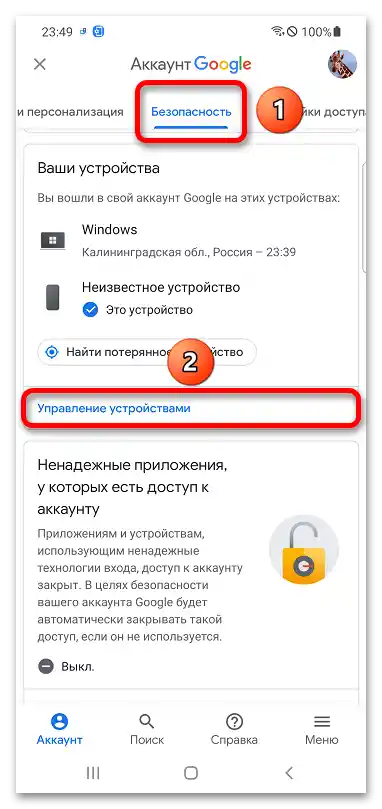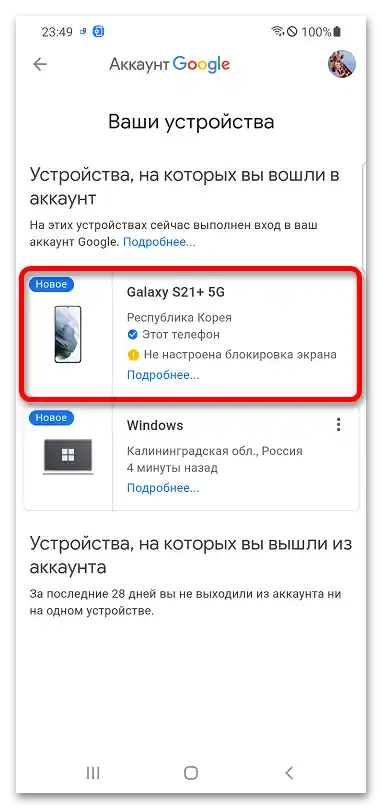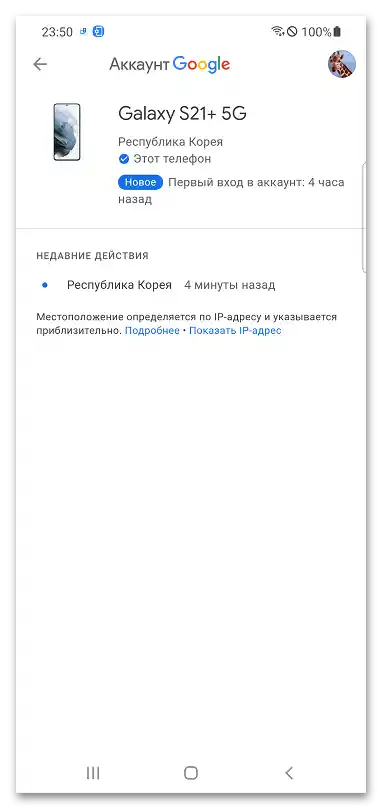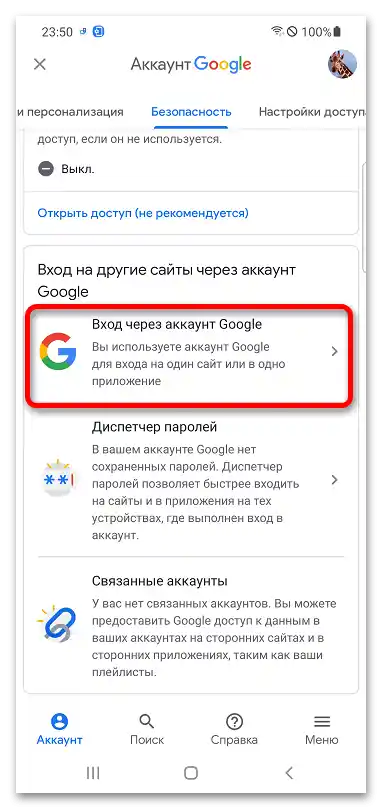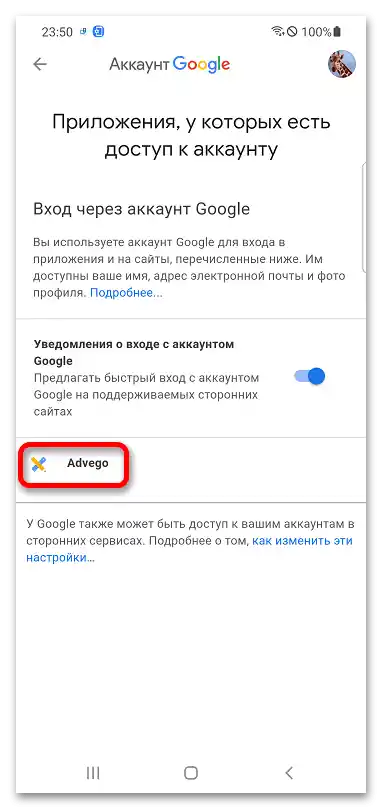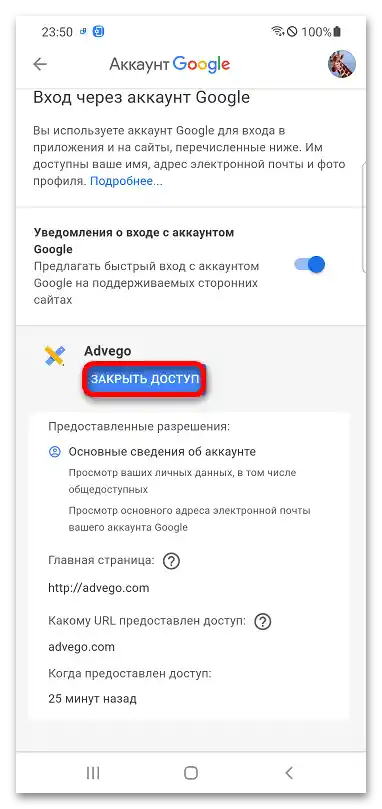Спосіб 1: Комп'ютер
Управління обліковим записом Google здійснюється через панель налаштувань, доступну онлайн.
- На веб-сайті Google Обліковий запис натисніть "Перейти в обліковий запис Google".
- Вкажіть електронну пошту або номер телефону, прив'язаний до облікового запису. Введіть пароль і натисніть "Далі".
- Перейдіть на вкладку "Безпека".
- Прокрутіть список розділів до напису "Вхід на інші сайти через обліковий запис Google". Виберіть перший пункт у меню.
- Перегляньте, які додатки мають доступ до облікового запису Google. Якщо потрібно, клікніть по назві сервісу.
- За необхідності скористайтеся кнопкою "Закрити доступ".
- Можна також переглянути список пристроїв, на яких виконано вхід у цей профіль. Поверніться на розділ назад і знайдіть меню "Ваші пристрої", в якому потрібно клікнути "Управління пристроями".
- Клікніть по назві пристрою.
- Ознайомтеся з детальною інформацією, пов'язаною з важливими діями та історією геолокації. Якщо пристрій, який хочеться видалити, не використовується для відкриття цієї сторінки, буде видна відповідна кнопка.
Докладніше: Як видалити пристрій з Google Play
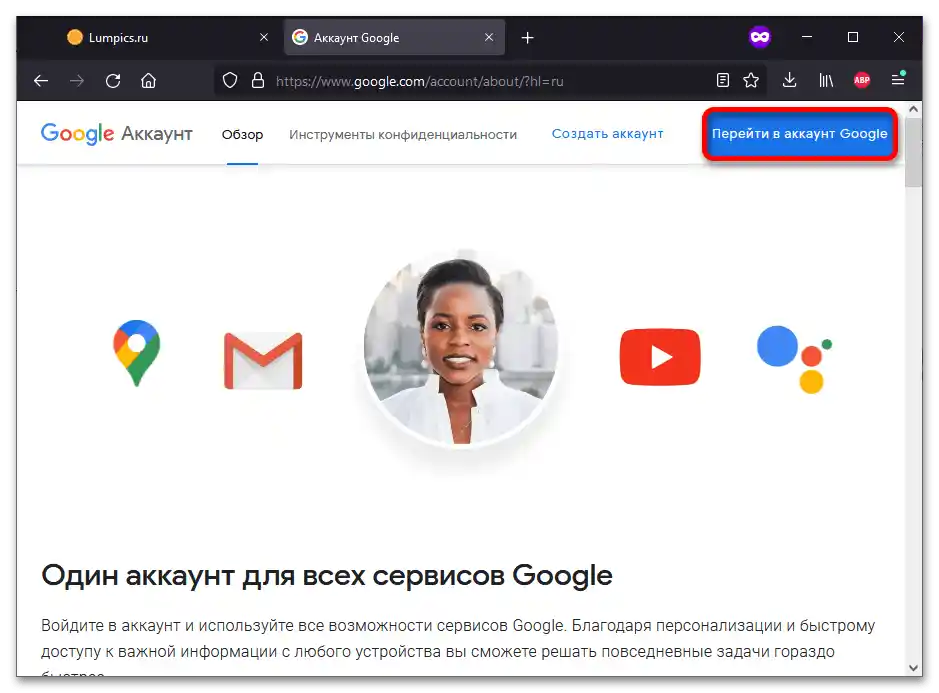
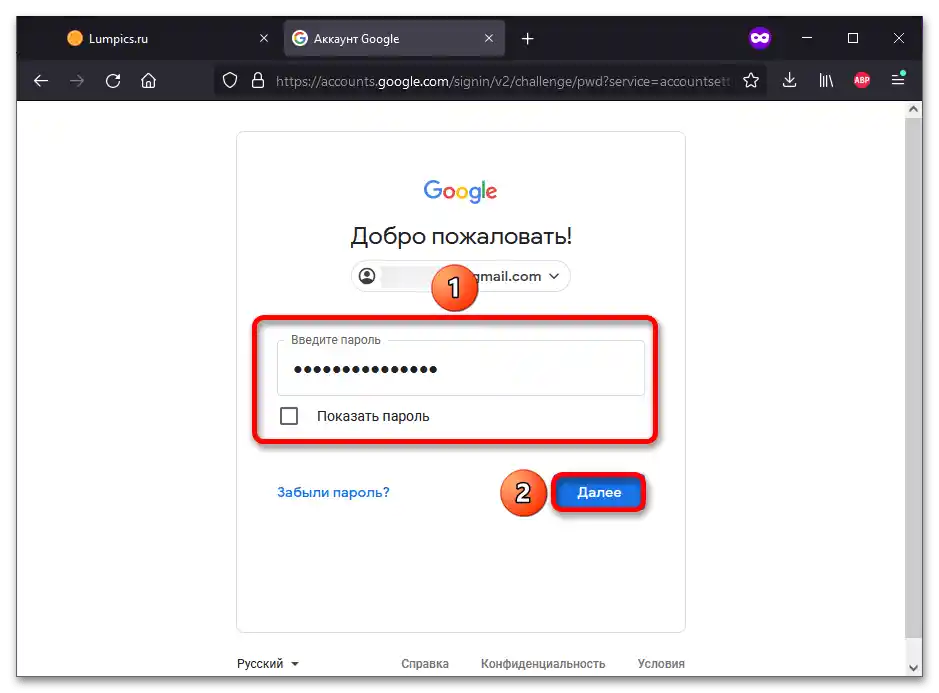
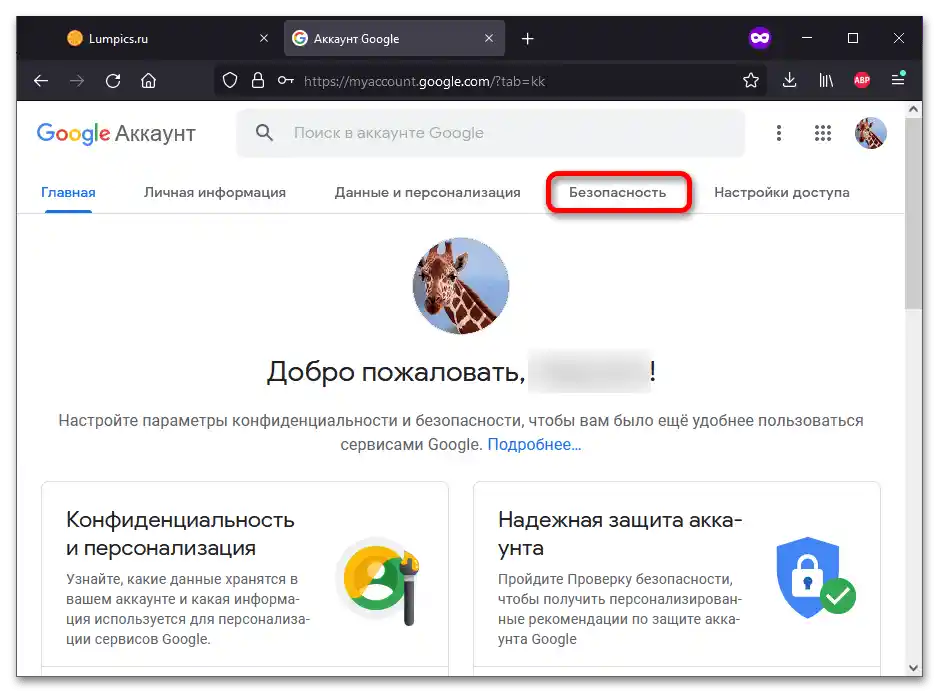
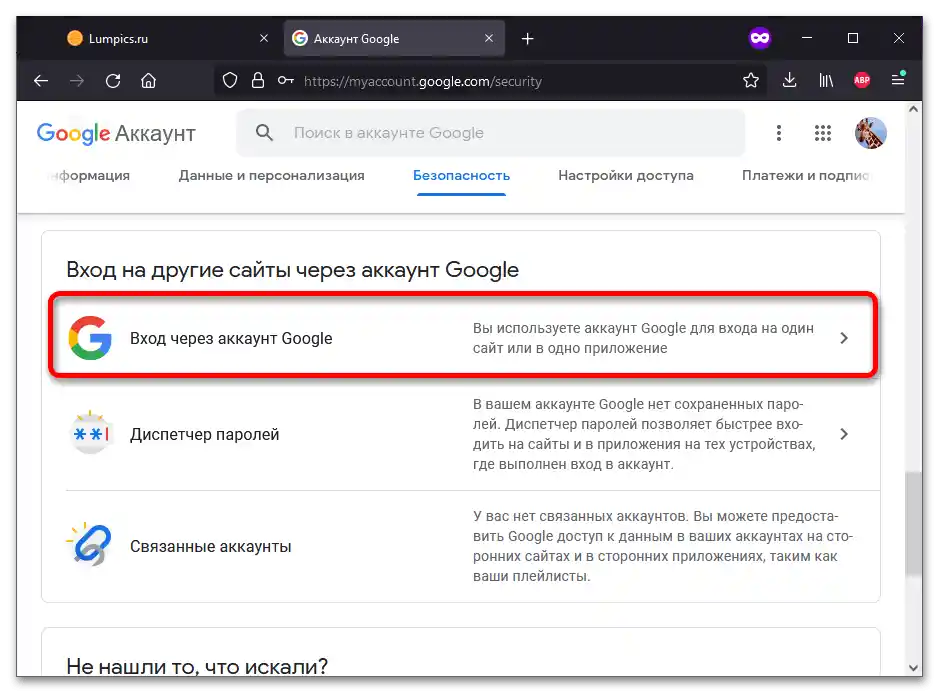
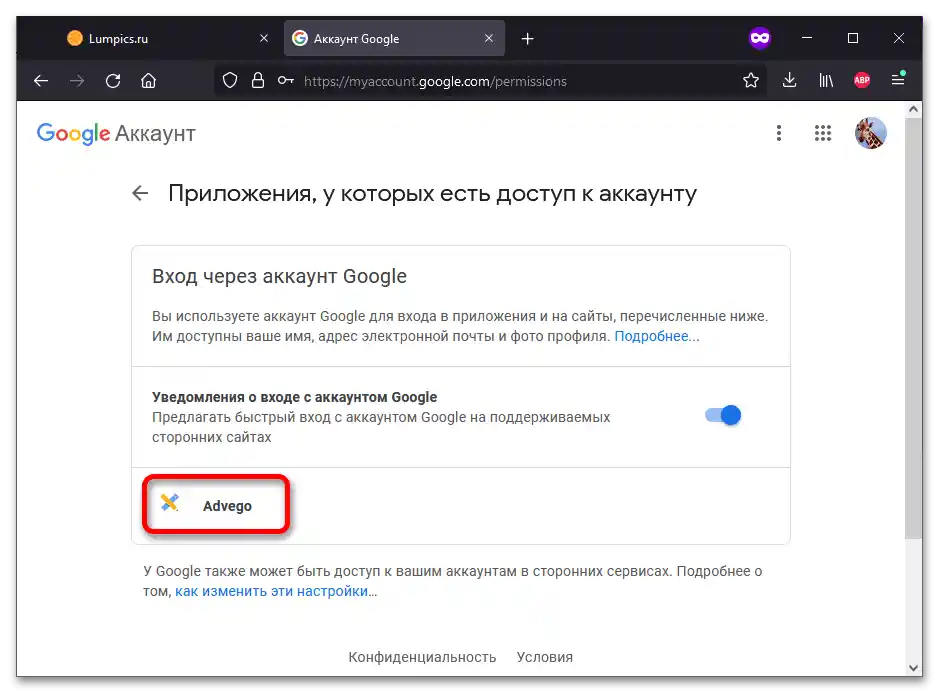
Важливо! Видаляти з профілю слід лише підозрілі додатки. Немає сенсу прибирати звідси знайомі сервіси, в які ви входили раніше, оскільки при наступній авторизації вони з'являться знову. Також врахуйте, що повний доступ до облікового запису розробникам-третім особам не надається.
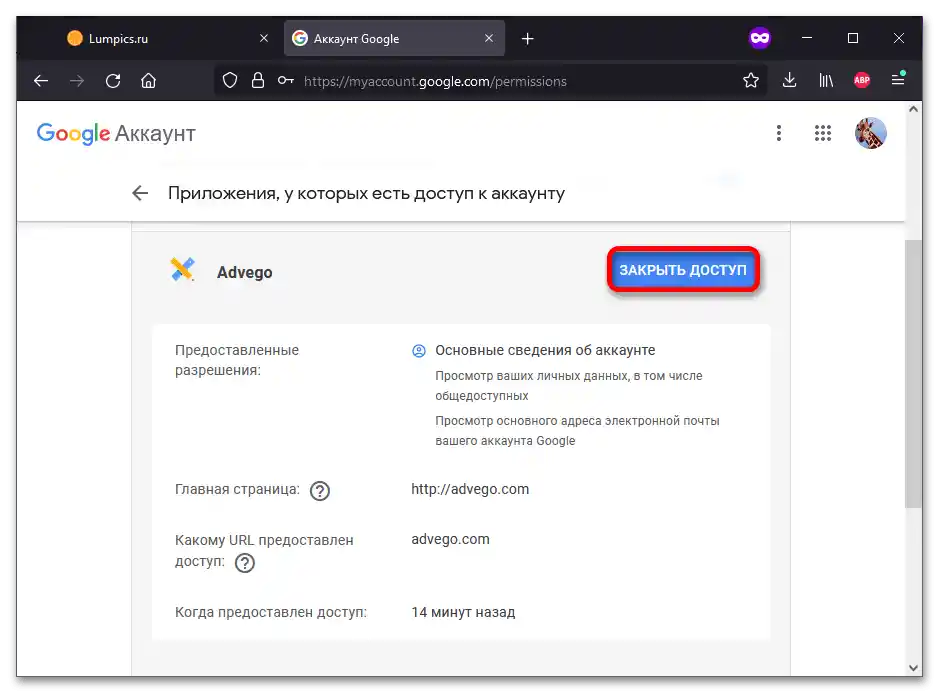
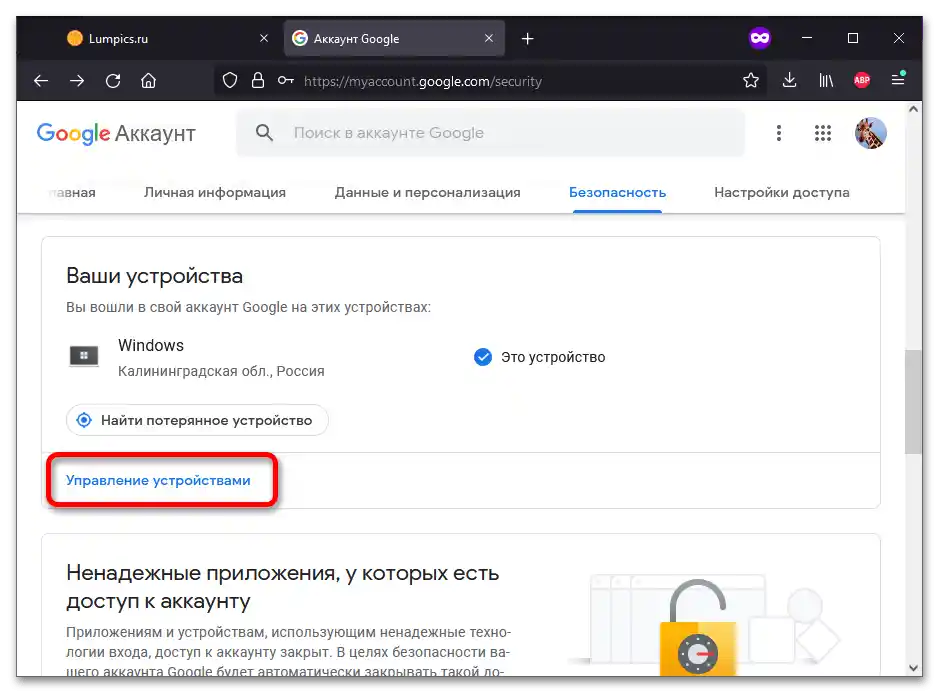
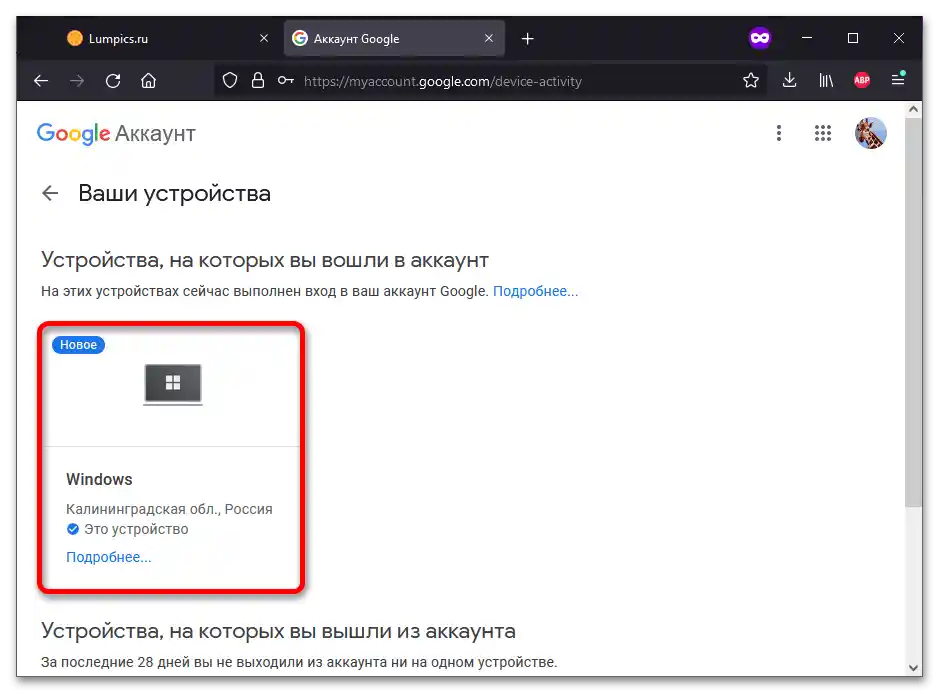
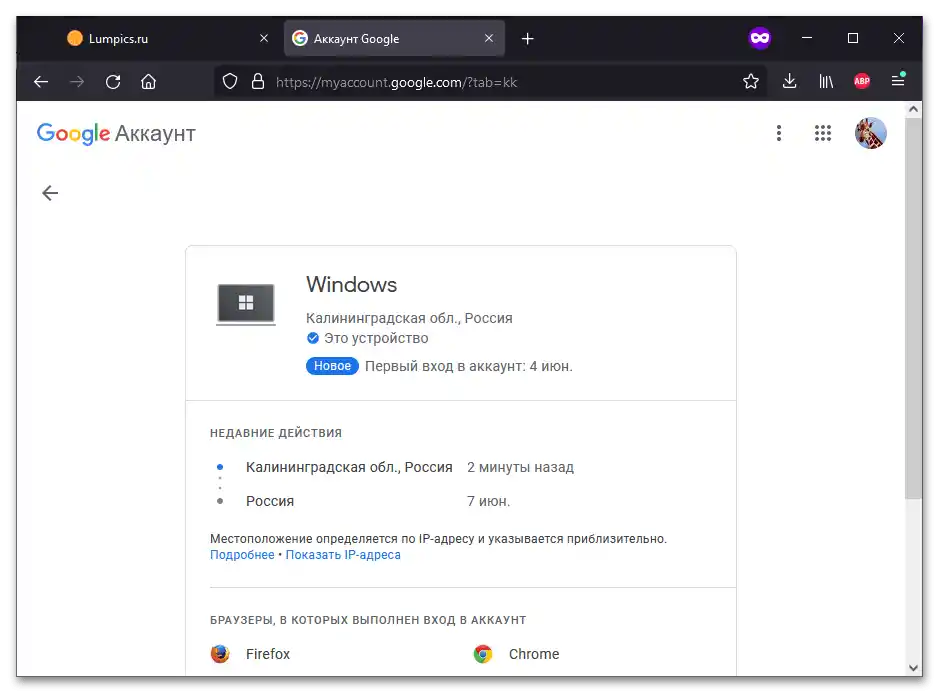
Спосіб 2: Смартфон
Керування налаштуваннями профілю можливе і на мобільних пристроях.
- Запустіть додаток Google.
- Натисніть на фотографію свого профілю.
- Тапніть "Керування обліковим записом Google".
![Де використовується мій акаунт Google_012]()
Читайте також: Налаштування облікового запису Google на Android - Перейдіть на вкладку "Безпека", натисніть "Керування пристроями".
- Виберіть пристрій.
- Подивіться, яку інформацію про нього надасть Google. Якщо таким чином відкрити інформацію про будь-який Android-пристрій, окрім використовуваного зараз, можна буде вийти з облікового запису на ньому "в одне дотик".
- Як і на ПК, на смартфоні можна переглянути список пов'язаних додатків. Для цього знову відкрийте розділ "Безпека" і натисніть "Вхід через обліковий запис Google".
- З'явиться список прив'язаних сервісів. Можна тапнути по назві будь-якого з них.
- Якщо потрібно, забороніть взаємодію з профілем, натиснувши "Закрити доступ".